Запуск Менеджера ліцензій
Менеджер ліцензій інтегрований в вікно Dr.Web для Linux. Щоб відкрити сторінку Менеджера ліцензій, необхідно натиснути кнопку Ліцензія на головній сторінці вікна.
У разі якщо на комп'ютері є ключовою файл, пов'язаний з деякою ліцензією на використання Dr.Web для Linux, виданої користувачеві, або з активним демонстраційним періодом, то на початковій сторінці Менеджера ліцензій відображаються дані про ліцензії, такі, як її номер, ім'я власника, а також термін дії, витягнуті з ключового файлу.
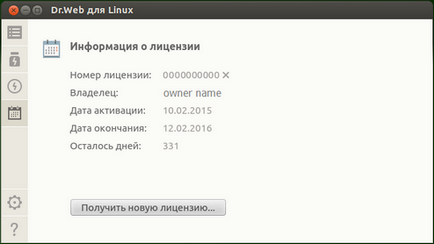
Малюнок 38. Інформація про ліцензії
Натискання на символ хрестика, зображений збоку від номера ліцензії, дозволяє виконати видалення ключового файлу.
Ви можете закрити Менеджер ліцензій. перейшовши до будь-якої іншої сторінки за допомогою кнопок навігаційної панелі.
Для того щоб за допомогою Менеджера ліцензій активувати ліцензію (в тому числі - придбати нову ліцензію або продовжити поточну) або демонстраційний період, і отримати на комп'ютер відповідний ключовий файл, що забезпечує роботу Dr.Web для Linux, необхідно натиснути кнопку Отримати нову ліцензію. Після цього на екрані з'явиться майстер реєстрації. Зверніть увагу, що майстер реєстрації також відображається автоматично при першому запуску Dr.Web для Linux після його інсталяції.
На першому етапі активації необхідно вибрати спосіб активації. Доступно чотири способи:
1. Активація ліцензії або демонстраційного періоду за наявним серійним номером;
2. Отримання демонстраційного періоду;
3. Установка ключового файлу, отриманого раніше;
4. Активація Dr.Web для Linux через підключення до сервера централізованого захисту.
Для реєстрації серійного номера і для отримання демонстраційного періоду потрібна наявність підключення до мережі Інтернет.
1) Активація ліцензії або демонстраційного періоду за допомогою серійного номера
Для активації ліцензії або демонстраційного періоду за допомогою наявного у вас серійного номера, слід ввести символи наявного у вас серійного номера в поле введення і натиснути кнопку Активувати.
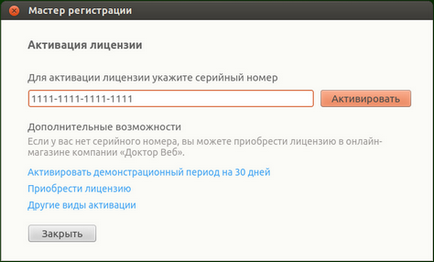
Малюнок 39. Реєстрація за допомогою серійного номера
Якщо у вас немає серійного номера або чинного ключового файлу, то ви можете придбати ліцензію в онлайн-магазині компанії «Доктор Веб», перейшовши за посиланням Придбати ліцензію.
Про додаткові способи придбання ліцензії на продукти Dr.Web см. В розділі Ліцензування.
Після натискання кнопки Активувати буде вироблено підключення до сервера реєстрації компанії «Доктор Веб».
Якщо вказаний вами серійний номер був отриманий на сайті компанії «Доктор Веб» для активації демонстраційного періоду терміном на 3 місяці, то додаткових кроків для активації не буде потрібно.
Якщо вказаний на першому кроці серійний номер входить в комплект з двох серійних номерів, то далі вам потрібно вибрати, на якій кількості комп'ютерів ви плануєте використовувати продукт. Якщо ви виберете варіант На двох комп'ютерах, то другий серійний номер з цього комплекту ви зможете активувати на ще одному комп'ютері і отримати другий ліцензійний ключовий файл. При цьому для обох комп'ютерів видані ліцензії будуть дійсні протягом однакового терміну (наприклад, на рік). Якщо ж ви виберете варіант На одному комп'ютері, то вам необхідно буде вказати другий серійний номер з комплекту. Надалі ви вже не зможете зареєструвати цей серійний номер на іншому комп'ютері (також як і використовувати на ньому копію ліцензійного ключового файлу, отриманого вами в результаті активації об'єднаної ліцензії), але для поточного комп'ютера термін дії ліцензії буде збільшено вдвічі (наприклад, до двох років , якщо ліцензія була видана строком на рік).
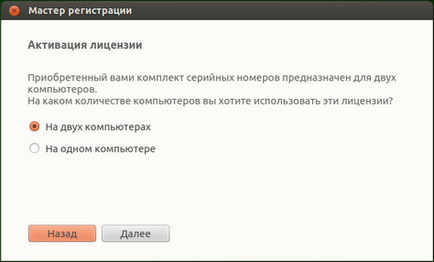
Малюнок 40. Вибір кількості комп'ютерів
Після вибору кількості комп'ютерів, для якого може бути активована ліцензія, натисніть кнопку Далі. і, в разі якщо ви вибрали варіант На одному комп'ютері, вкажіть на сторінці, що з'явилася майстра другий серійний номер з комплекту, після чого також натисніть Далі.
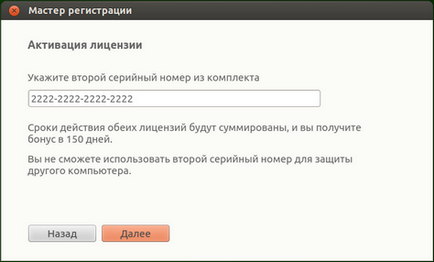
Малюнок 41. Вказівка другого серійного номера з комплекту
Далі вам буде запропоновано отримати бонус в 150 днів до терміну дії активується ліцензії. Для цього буде необхідно вказати інформацію про попередню придбану ліцензію, якщо вона у вас є. Якщо ви хочете отримати бонус, то виберіть пункт Вказати попередню ліцензію. а якщо ви не хочете отримувати бонус, або ви не маєте попередньої ліцензії, виберіть пункт У мене немає попередньої ліцензії. після чого натисніть Далі.
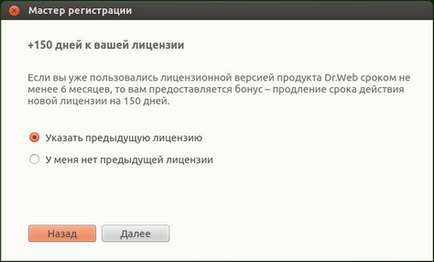
Малюнок 42. Отримання бонусу
Якщо на першому кроці ви вказали спеціальний серійний номер продовження. то, замість пропозиції отримання бонусу вам буде запропоновано вказати попередню ліцензію, щоб не втратити 150 днів з терміну дії активується ліцензії. Якщо в цьому випадку ви виберете пункт У мене немає попередньої ліцензії. то ви зменшите термін дії нової ліцензії на 150 днів.
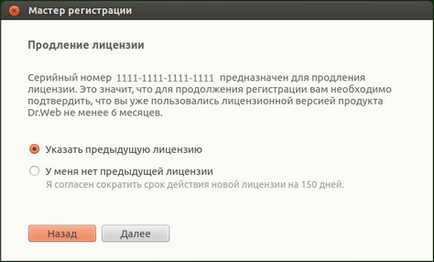
Малюнок 43. Продовження ліцензії
Якщо ви вибрали пункт Вказати попередню ліцензію. то у вікні вам слід вказати серійний номер попередньої ліцензії, або вказати шлях до пов'язаного з нею ключового файлу.
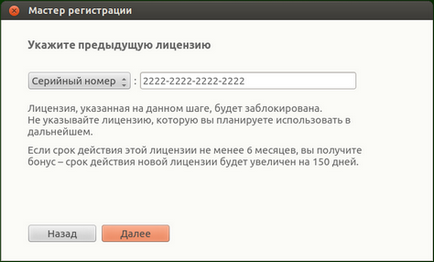
Малюнок 44. Вказівка попередньої ліцензії
Якщо ви вкажете на цьому кроці ліцензію, термін дії якої ще не минув, то термін дії активується ліцензії буде додатково продовжений і на залишок терміну дії старої ліцензії. Якщо ввімкнути функцію комплекту з двох серійних номерів, порядок обробки бонусу залежить від того, який варіант використання був обраний на попередньому кроці майстра реєстрації:
• На двох комп'ютерах, і це перший комп'ютер. Для отримання бонусу для першого комп'ютера, ви повинні використовувати на даному етапі попередню ліцензію, видану для цього комп'ютера, якщо вона є. Другий серійний номер з комплекту тут вказувати не можна.
• На двох комп'ютерах, і це другий комп'ютер. Для отримання бонусу для другого комп'ютера, ви повинні використовувати на даному етапі попередню ліцензію, видану для цього комп'ютера, якщо вона є. Перший серійний номер з комплекту тут вказувати не можна.
• На одному комп'ютері. У цьому випадку не тільки подвоюється термін дії активується ліцензії, але до нього також автоматично додається бонус (перший серійний номер дає бонус для другого номера). Крім цього, якщо ви на даному етапі додатково вкажете попередню ліцензію, видану для цього комп'ютера, якщо вона є, то до подвоєному терміну дії активується ліцензії також додасться бонус і залишок терміну дії зазначеної ліцензії, якщо він є.
Для вказівки на попередню ліцензію можна ввести її серійний номер у відповідне поле або вказати пов'язаний з нею ключовий файл. Тип вказівки інформації про попередньої ліцензії вибирається зі списку, розташованого зліва від поля введення. Для вказівки ключового файлу ви можете:
• ввести шлях до нього безпосередньо в рядок введення;
• скористатися стандартним вікном вибору файлів графічної оболонки, натиснувши кнопку Огляд;
• перетягнути його мишею на сторінку майстра з вікна файлового менеджера.
Зверніть увагу, що замість ключового файлу ви можете вказати файл zip-архіву, що містить ключовий файл, розпакування архіву при цьому не потрібно.
Для продовження активації натисніть кнопку Далі.
На наступному кроці потрібно вказати коректну реєстраційну інформацію, яка включає наступні дані:
• Реєстраційне ім'я;
• Регіон (країна) знаходження, вибирається зі списку;
Всі поля реєстраційної форми є обов'язковими для заповнення.
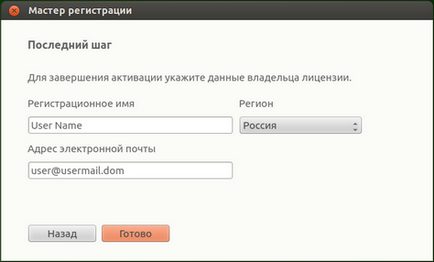
Малюнок 45. Реєстраційна інформація користувача
Після заповнення всіх полів форми натисніть кнопку Готово для підключення до сервера і отримання ліцензійного ключового файлу. При необхідності ви зможете перенести отриманий ліцензійний ключовий файл на будь-який комп'ютер за умови, що ви перестанете використовувати його на цьому комп'ютері.
2) Отримання демонстраційного періоду
Якщо потрібно отримати демонстраційний період для роботи Dr.Web для Linux протягом 30 днів, перейдіть на першому кроці активації за посиланням Активувати демонстраційний період на 30 днів.
При отриманні демонстраційного періоду терміном на 1 місяць через Менеджер ліцензій вам не потрібно вказувати свої персональні дані. Однак ви можете зареєструватися на офіційному сайті компанії «Доктор Веб» і отримати серійний номер, який надає демонстраційний період терміном на 3 місяці.
Демонстраційний період для одного і того ж комп'ютера може бути виданий повторно тільки після закінчення певного періоду часу. Детальніше див. У розділі Ліцензування.
3) Установка наявного ключового файлу
Якщо ви вже маєте чинну ліцензію і пов'язаний з нею ключовий файл (можливо, отриманий від компанії «Доктор Веб» або її партнерів по електронній пошті), то ви можете активувати Dr.Web для Linux, встановивши цей ключовий файл. Для цього на першому кроці активації перейдіть за посиланням Інші види активації, після чого вкажіть в полі, що з'явилося введення шлях до наявного у вас ключового файлу.
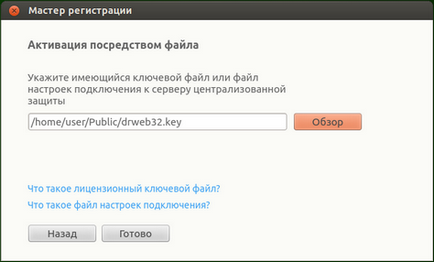
Малюнок 46. Активація за допомогою ключового файлу
Зверніть увагу, що:
• можна ввести шлях до файлу безпосередньо в рядок введення;
• можна вказати шлях до файлу, скориставшись стандартним вікном вибору файлів графічної оболонки, натиснувши кнопку Огляд;
• можна вказати шлях до файлу, перетягнувши його мишею на сторінку майстра з вікна файлового менеджера.
Зверніть увагу, що замість ключового файлу ви можете вказати файл zip-архіву, що містить ключовий файл, розпакування архіву при цьому не потрібно.
Після вказівки шляху до ключового файлу (або містить його архіву) натисніть кнопку Готово для автоматичної установки ключового файлу. Ключовий файл буде при необхідності розпакований і скопійований в каталог службових файлів Dr.Web для Linux. Підключення до мережі Інтернет в даному випадку не потрібно.
4) Активація Антивірус через підключення до сервера централізованого захисту
Якщо ваш провайдер або адміністратор вашої корпоративної мережі надали вам файл настройок підключення вашої копії Dr.Web для Linux до сервера централізованого захисту, що забезпечує централізоване управління антивірусним захистом комп'ютерів, що входять в мережу, то ви можете активувати Dr.Web для Linux за допомогою цього файлу, підключивши його до сервера захисту. У цьому випадку сервер централізованого захисту сам сформує для вашого примірника Dr.Web для Linux необхідний ключовий файл.
Щоб виконати підключення Dr.Web для Linux до сервера централізованого захисту, на першому кроці активації перейдіть за посиланням Інші види активації, після чого вкажіть в полі, що з'явилося введення шлях до наданого вам файлу налаштувань підключення до сервера централізованого захисту (аналогічно активації за допомогою ключового файлу, розглянутої в попередньому пункті).
Зверніть увагу, що:
• можна ввести шлях до файлу безпосередньо в рядок введення;
• можна вказати шлях до файлу, скориставшись стандартним вікном вибору файлів графічної оболонки, натиснувши кнопку Огляд;
• можна вказати шлях до файлу, перетягнувши його мишею на сторінку майстра з вікна файлового менеджера.
Зверніть увагу, що замість файлу налаштувань підключення ви можете вказати файл містить його zip-архіву, розпакування архіву при цьому не потрібно.
Після вказівки шляху до файлу установки з'єднання (або містить його архіву) натисніть кнопку Готово для спроби підключення до сервера централізованого захисту (потрібна наявність підключення до мережі).
У разі успішного завершення процесу активації (будь-яким з описаних вище способів) на екрані буде показана фінальна сторінка майстра реєстрації з повідомленням про успішну активації ліцензії або демонстраційного періоду. Натисніть кнопку OK для закриття майстра реєстрації та повернення на головну сторінку вікна Dr.Web для Linux.
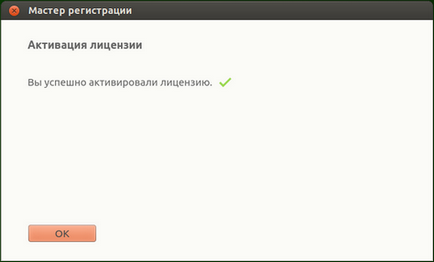
Малюнок 47. Повідомлення про успішну активації
У разі якщо на якомусь з етапів реєстрації виникне помилка, з'явиться сторінка з відповідним повідомленням і коротким описом помилки. Приклад такої сторінки показаний нижче.
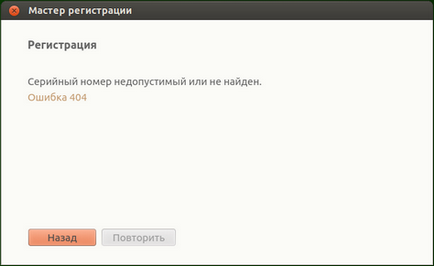
Малюнок 48. Повідомлення про помилку
В цьому випадку ви маєте можливість повернутися на попередній крок реєстрації, щоб внести виправлення (наприклад, виправити серійний номер або вказати правильний шлях до файлу). Для цього натисніть кнопку Назад.
У разі якщо помилка пов'язана з тимчасовою несправністю, наприклад, тимчасовим збоєм в мережі, то ви можете спробувати повторити цей крок, натиснувши кнопку Повторити. У разі необхідності ви можете натиснути кнопку Закрити, щоб перервати реєстрацію і закрити майстер реєстрації. В цьому випадку вам доведеться пізніше повторити процедуру реєстрації заново. Якщо майстер реєстрації не зможе встановити з'єднання з сервером реєстрації компанії «Доктор Веб» для перевірки введеного серійного номера, буде показана сторінка з відповідним повідомленням про помилку.
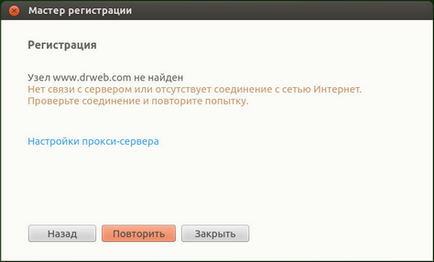
Малюнок 49. Помилка підключення до сервера реєстрації
Якщо помилка пов'язана з тим, що у вас відсутня можливість прямого підключення до мережі Інтернет, але можливе встановлення з'єднання через проксі-сервер, то перехід по посиланню Налаштування проксі-сервера відкриває на екрані вікно налаштувань використання проксі-сервера:
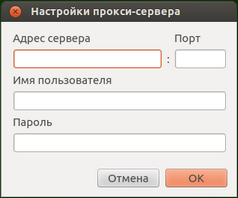
Малюнок 50. Налаштування проксі-сервера
В даному вікні слід вказати параметри доступу до проксі-сервера і натиснути кнопку OK. Далі слід повторити спробу підключення до сервера реєстрації компанії «Доктор Веб». натиснувши кнопку Повторити.
Зверніть увагу, що при активації нової ліцензії та формуванні нового ключового файлу. попередній ключовий файл, який використовувався Dr.Web для Linux, автоматично зберігається у вигляді файлу резервної копії в каталозі /etc/opt/drweb.com.
У разі необхідності ви можете повернутися до його використання, виконавши процедуру встановлення ключового файлу.
Видалення ліцензійного ключового файлу
У разі необхідності (наприклад, ви вирішили більше не використовувати Dr.Web для Linux на цьому комп'ютері, а перенести його на інший комп'ютер) можна видалити встановлений на комп'ютері ліцензійний ключовий файл, керуючий роботою Dr.Web для Linux. Для цього необхідно відкрити сторінку інформації про ліцензії (початкова сторінка Менеджера ліцензій) і клікнути мишкою по символу хрестика, розташованому праворуч від номера поточної ліцензії.
Після цього вам необхідно у вікні підтвердження видалення ліцензійного ключового файлу з даного комп'ютера. Для цього натисніть кнопку Так. Якщо ви вирішили відмовитися від видалення з даного комп'ютера ліцензійного ключового файлу, натисніть кнопку Ні.
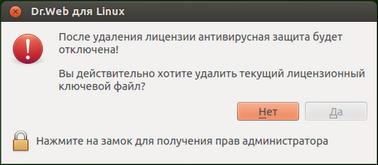
Малюнок 51. Вікно підтвердження видалення ліцензійного ключового файлу
Для видалення ліцензійного ключового файлу програма повинна володіти підвищеними правами. Якщо в момент спроби видалення права додатки не підвищено, кнопка Так буде недоступна. При необхідності ви можете підвищити права додатки. і в разі успішного їх підвищення кнопка Так стане доступною.
Видалення з комп'ютера ліцензійного ключового файлу не впливає на термін дії ліцензії. Якщо термін дії ліцензії ще не закінчився, то ви зможете отримати новий ключовий файл для цієї ліцензії на строк, що залишився.
Після видалення ліцензійного ключового файлу і до моменту активації нової ліцензії або демонстраційного періоду всі антивірусні функції Dr.Web для Linux (перевірка файлів. Оновлення вірусних баз, моніторинг файлової системи) будуть заблоковані.